- FAQ по iPad
- Корисні посилання
- Задати питання
- Форум
- iPadstory.ru Детальна інформація про наш сайт
- Кращі ігри Каталог найкращих ігор для iPad
- Кращі програми Каталог корисних програм для iPad
- Знижки в App Store Поточні акції від розробників
- Наші інструкції Найдетальніші інструкції по роботі з iPad

Стара ціна: 299 р.
Нова ціна: 149 р.
Кращі сервіси кешбек
Повертай гроші зі всіх покупок
Цікаве на сайті
Шпаргалка по набору тексту на iPad
Налаштування iPad в iOS 6
Ківі-гаманець для покупки додатків
Культові ігри минулого
Ігри, які більше 10 років тому стали легендами на інших платформах, зараз доступні на iPad
Tower Defence, 3 в ряд, Аркади, Квести і багато іншого.
У даній статті ми почнемо досконально розбирати настройки iOS 9. Останній раз я це робив ще в iOS 6 (Налаштування iPad в iOS 6). З тих пір багато води утекло, з'явилися нові опції, старі стали працювати по іншому. Тому зустрічайте першу частину оновленого гіда з налагодження. У ній ми поговоримо про налаштування зв'язку.
Налаштування зв'язку на iPad
Корисна опція, якщо має бути переліт в літаку. Відключає модулі Wi-Fi, Bluetooth, 3G, LTE, VPN, GPS за допомогою одного перемикача. Я включаю авіарежім, якщо хочу трохи продовжити час автономної роботи свого iPad (актуально в тривалих поїздках).
При включенні цієї опції в верхньому лівому кутку екрана з'явиться значок літачка:
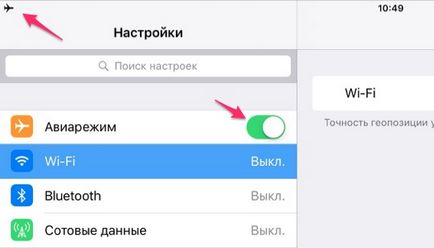
Включення / вимикання модуля Wi-Fi. Підключення до мереж Wi-Fi. При першому підключенні до мережі може знадобитися пароль. Візьміть його у адміністратора мережі. У домашній мережі ви сам собі адміністратор: отримаєте пароль в налаштуваннях роутера.
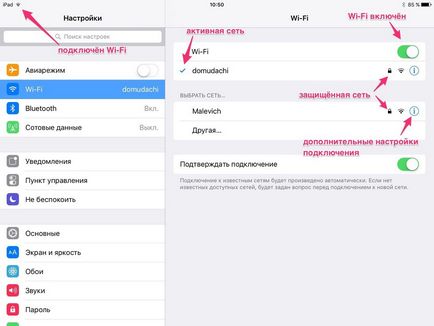
Після першого підключення iPad буде підключатися до знайомої Wi-Fi мережі автоматично. Якщо поруч кілька знайомих мереж, то він буде підключатися до тієї мережі, до якої був підчеплений в останній раз.
Тут же є налаштування проксі-сервера. Проксі-сервера - це комп'ютери-посередники для виходу абонента в Інтернет. Найчастіше ці настройки використовуються, щоб обійти географічну прив'язку до регіону або блокування по ip. Як правило, звичайному користувачеві ця настройка не потрібна.
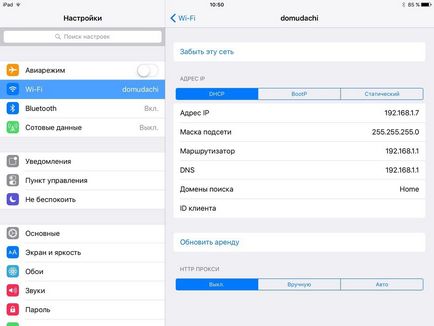
З'єднуватися з цією мережею - дозволяє скинути збережений пароль Wi-Fi мережі. Корисно при гілках мережі, зміні налаштувань Wi-Fi і проблемах при підключенні.
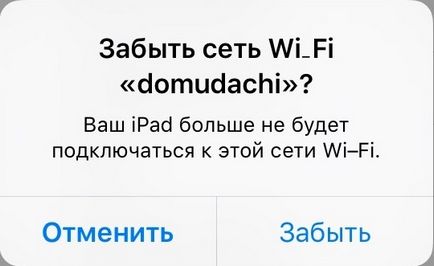
Включення / вимикання модуля Bluetooth. Після включення шукаються пристрої, які доступні для підключення. Наприклад, клавіатура Apple Wireless Keyboard або MacBook.
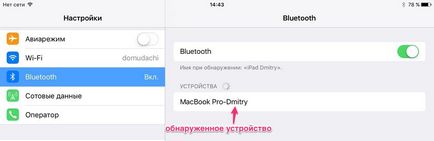
Якщо тицьнути на пристрій, то для першої зв'язку з Bluetooth потрібно створити пару. На тому ж MacBook треба всього лише підтвердити створення пари, на клавіатурі потрібно вбити спеціальний код.
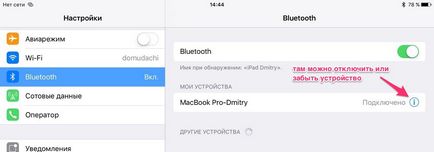
У додаткових опціях (див. Скріншот нижче) є можливість «Забути пристрій» або «Відключити пристрій». Якщо «забути», то навіть при включеному Bluetooth пристрій автоматично не підключатися (створювати пару доведеться заново), а якщо просто «відключити» то в даний конкретний момент зв'язок по Bluetooth обірветься.
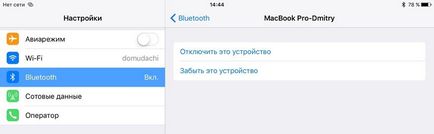
Цей пункт присутній тільки в моделях iPad з 3G або 4G (LTE), а також iPhone. Якщо вставити Симку і включити пункт Стільникові дані. то на iPad з'явиться мобільний інтернет (звичайно, якщо ваш тариф це дозволяє).
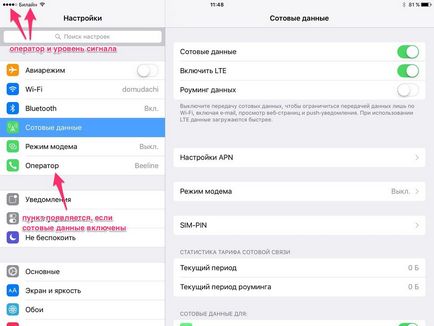
Включити LTE - якщо вимкнути цей пункт, то навіть у разі підтримки оператором LTE ви будете переключені на більш повільний 3G. LTE ще сильніше їсть заряд акумулятора.
Роумінг даних - увімкніть цю опцію, перебуваючи за кордоном або в регіоні з роумінгом, щоб використовувати GPRS, EDGE, 3G, LTE. Але врахуйте, що роумінг даних за кордоном коштує неадекватних грошей. Рекомендую тримати цю опцію виключеною, і використовувати лише в самих крайніх випадках.
Налаштування APN (Access Point Name) - від правильності настройки APN залежить коректна робота і тарифікація послуг в мережі.
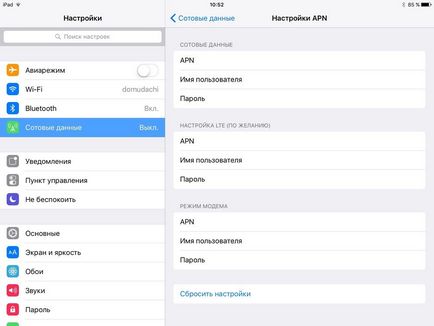
Налаштування APN основних операторів можна знайти тут. Як правило, ручна настройка APN не потрібно.
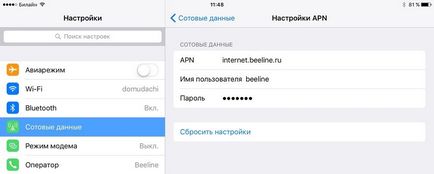
Режим модему - опція, що дозволяє перетворити iPad (або iPhone) в точку доступу. Тобто ваш iPad стільниковий трафік буде роздавати по Wi-Fi іншим пристроям. При включенні буде вибір: роздавати інтернет через USB, Wi-Fi або Bluetooth. Детально про режим модему. Зверніть увагу, що налаштування для Режиму модему дублюється і є в основному меню налаштувань.
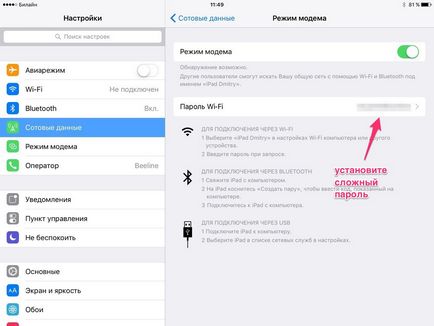
SIM-PIN - тут знаходиться опція відключення або зміни PIN-коду для SIM-карти. Пін-код необхідний для захисту сім-картки при втраті. Якщо опція SIM-PIN включена, то при перезавантаженні пристрою кожен раз буде запитуватися PIN-код карти.
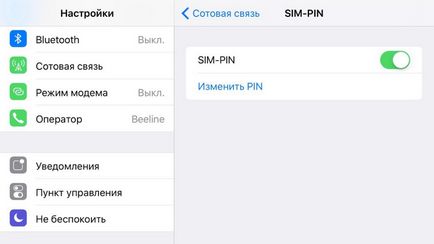
Статистика тарифу стільникового зв'язку - опція дозволяє стежити за використанням трафіку в мережі. Зручно, якщо у користувача не безлімітний тариф. Наприклад, мій тариф дозволяє використовувати 2 гігабайти на місяць. Якщо скидати щомісяця статистику (кнопка Скинути статистику внизу), то можна відстежувати трафік, щоб не переборщити.
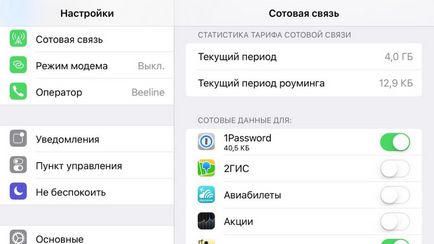
Стільникові дані для - опція допомагає відслідковувати кількість використаних даних конкретною програмою. Також можна відключати додатки, яким ви не хочете давати доступ до Інтернету в мережі.
У самому низу цього списку знаходиться показова статистика використання мережі системними службами.
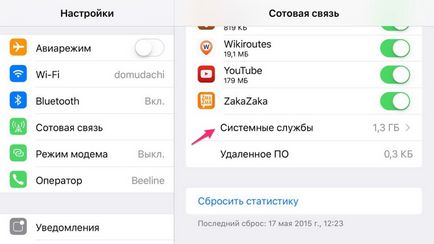
Що це за служби? Давайте подивимося на скріншоті:
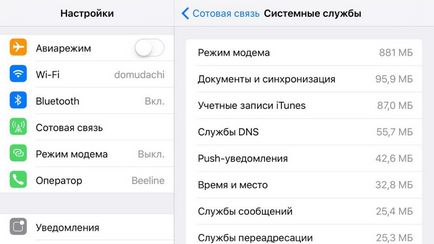
З 4 гігабайт за останні 2 місяці 881 мегабайт припали на Режим модема. На повідомлення пішло 25,4 мегабайта, на Push-повідомлення ще 42.6 мегабайта. Статистика цікава тим, що можна виявити самі «жеруть» служби і якісь з них відключити, цим заощадити трохи трафіку.
Ну і наостанок подивимося на пункт меню в налаштуваннях Оператор. Цей пункт з'являється виключно при вставленої в iPhone або iPad сім-карті.
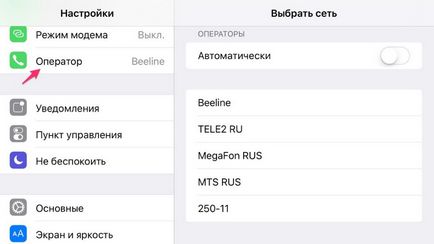
Оператор за замовчуванням вибирається Автоматично. Але якщо пункт відключити, то можна вибрати будь-якого оператора з працюючих на місці. Опція пригождается за кордоном, якщо автовибір оператора, через який буде здійснюватися роумінг, вас не влаштовує.
У рідному регіоні краще сюди не лізти і залишити автоматичний вибір.
В iOS є можливість швидкого включення / вимикання авіарежіма, Wi-Fi, Bluetooth. Потрібні кнопки знаходяться в Центрі управління.
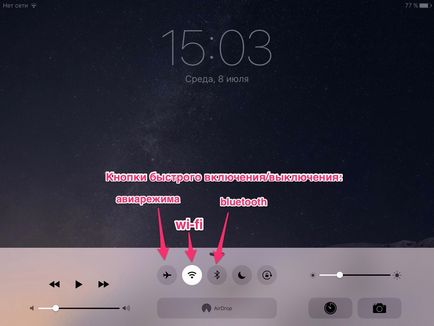
Центр управління зручний тим, що він прискорює доступ до найнеобхіднішим налаштувань зв'язку. На жаль, перемикач для стільникових даних Apple так і не здогадалася вбудувати, тому я використовую кнопку включення / виключення авіарежіма, щоб швидко перепідключити стільникові дані. Це корисно, якщо iPhone втрачає 3G (буває таке в місцях нестабільного сигналу).
Тут же знаходиться перемикач функції AirDrop. AirDrop - технологія, призначена для передачі даних (фото, контакти та ін.) Між пристроями Apple. Технологія використовує Wi-Fi і Bluetooth, тому вони повинні бути включені.
(Ще ніхто не привласнював рейтинг статті. Будьте першим!)